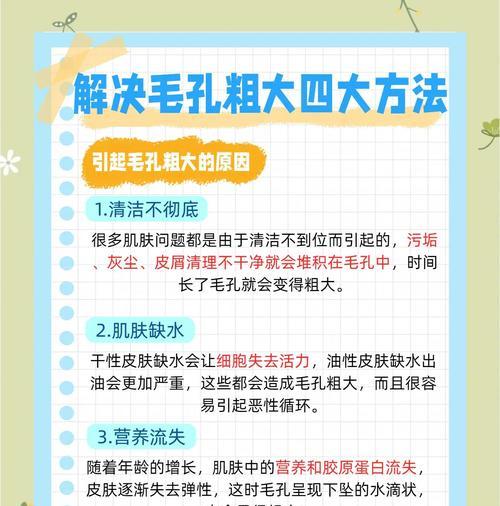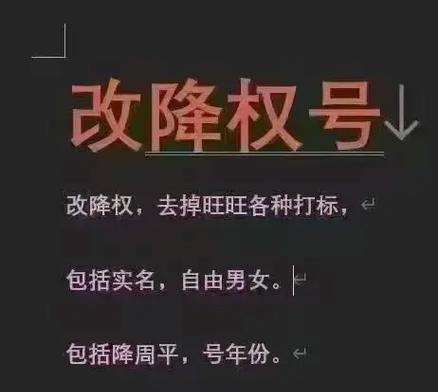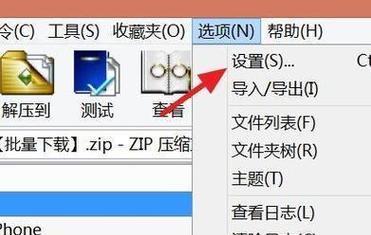随着数据存储需求的不断增加,机械硬盘(HDD)仍然是许多用户的选择。但随着固态硬盘(SSD)的普及,机械硬盘相对较慢的读写速度常常成为用户关注的焦点。本文将为您详细解释机械硬盘速度慢的原因,并提供相应的解决方法和优化技巧,帮助您提升机械硬盘的性能。
机械硬盘速度慢的原因分析
在着手优化之前,我们首先需要了解导致机械硬盘速度慢的常见原因:
1.物理磨损:长时间使用会导致机械硬盘磨损,性能下降。
2.碎片过多:数据碎片化会延长硬盘读取数据的时间。
3.后台进程占用资源:系统后台进程或病毒可能占用大量硬盘资源。
4.硬件故障:硬盘本身或其他硬件故障也可能导致速度变慢。
5.驱动程序问题:不正确的驱动程序或驱动程序过时也可能影响硬盘性能。
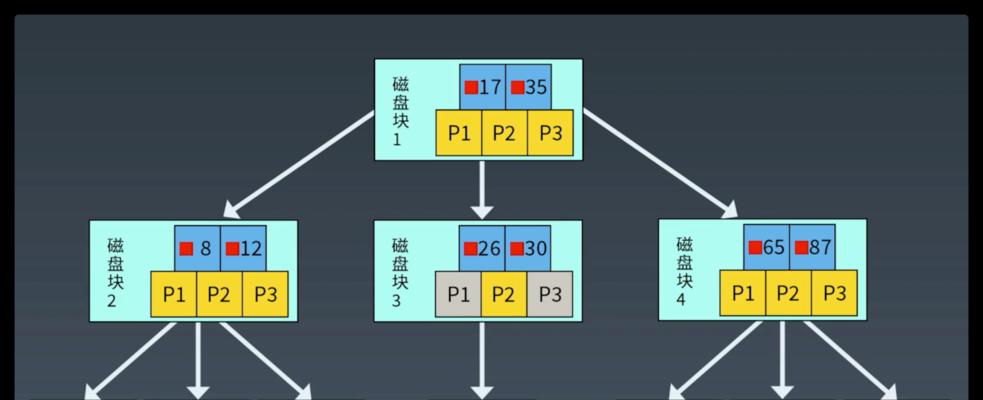
优化技巧和解决方法
1.磁盘碎片整理
硬盘碎片过多是导致读写速度慢的常见原因。以下是进行磁盘碎片整理的步骤:
1.打开系统工具:在Windows系统中,打开“我的电脑”,右键点击需要整理的硬盘,选择“属性”。
2.进入工具选项卡:在弹出的窗口中,点击“工具”标签。
3.执行碎片整理:点击“立即整理”按钮,选择需要整理的磁盘并点击“分析”。
4.开始整理:如果分析后提示需要整理,则点击“整理”。
注意:建议在碎片整理前关闭所有不必要的应用程序,以避免对整理过程产生干扰。
2.关闭不必要的启动项和后台进程
减少后台进程能有效释放硬盘资源,提升速度:
1.打开任务管理器:可以通过按`Ctrl+Shift+Esc`快捷键打开。
2.管理启动项:切换到“启动”选项卡,禁用不必要的启动项。
3.结束无用进程:切换到“进程”选项卡,结束占用硬盘资源的无用进程。
3.检查病毒和恶意软件
病毒和恶意软件可能会占用大量系统资源,降低硬盘效率:
1.运行杀毒软件:使用您信任的杀毒软件全盘扫描电脑,清除可能存在的病毒和恶意软件。
2.定期更新:确保杀毒软件定期更新,以对抗最新威胁。
4.硬盘和驱动程序更新
保持硬盘固件和驱动程序的更新可以提升硬盘性能:
1.检查固件更新:访问硬盘制造商网站,查看是否有适用于您硬盘的固件更新。
2.更新驱动程序:通过设备管理器或硬盘制造商的官方网站下载并安装最新的驱动程序。
5.增加虚拟内存
虚拟内存是硬盘上的一块空间,充当物理内存的扩展。在Windows系统中调整虚拟内存的步骤:
1.打开系统属性:右键点击“我的电脑”,选择“属性”。
2.高级系统设置:点击“高级系统设置”选项。
3.设置虚拟内存:在“性能”标签下点击“设置”,再切换到“高级”选项卡,点击“虚拟内存”栏下的“更改”按钮。
4.自定义大小:选择您的硬盘,然后选择“自定义大小”,设置初始和最大大小,建议设置为实际内存的1.5倍到2倍。
6.清理磁盘空间
清除不必要的文件和程序,以释放硬盘空间:
1.使用磁盘清理工具:在Windows搜索框输入“磁盘清理”,并打开该工具。
2.选择清理内容:选择需要清理的磁盘分区,然后点击“确定”和“清理系统文件”。
3.删除临时文件和系统文件:选择要删除的临时文件和系统文件,然后点击“清理”。
7.使用固态硬盘缓存
如果条件允许,可以考虑使用SSD作为缓存,以加快硬盘读写速度:
1.获取SSD缓存软件:市场上有专门的软件如IntelSmartResponseTechnology等可将SSD设置为缓存。
2.安装并配置:按照软件说明进行安装,并根据您的需要配置缓存大小。
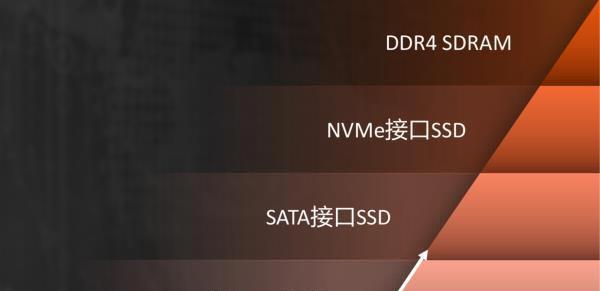
常见问题与解答
1.机械硬盘如何升级?
机械硬盘的升级通常指的是增加新的硬盘或更换容量更大的硬盘,或者在现有硬盘的基础上增加固态硬盘缓存。
2.如何知道机械硬盘是否需要更换?
您可以通过硬盘健康检查软件(如CrystalDiskInfo)查看硬盘的健康状态,如果出现大量坏道或S.M.A.R.T错误,则建议更换。
3.数据碎片整理是否能显著提升机械硬盘速度?
对于使用时间较长且数据碎片化严重的机械硬盘,执行磁盘碎片整理能有效提高读写速度。但若硬盘本身性能已经严重下降,效果可能不会特别显著。
4.定期维护机械硬盘应该注意哪些方面?
定期进行磁盘碎片整理,检查病毒和恶意软件,更新驱动程序,清理无用的文件和程序,以及监控硬盘健康状态。

综上所述
机械硬盘速度慢的问题可以通过多种方法来解决和优化。从磁盘碎片整理到关闭不必要的后台进程,再到硬件升级,都有可能提升硬盘性能。建议用户根据自身的具体情况,采取相应的优化措施。保持良好的使用习惯和定期维护也是保证机械硬盘良好性能的关键。通过上述介绍的方法,相信您能够有效改善机械硬盘的运行速度,优化存储体验。